
今回は、DAZNの画質が悪い場合の詳細と対処法について徹底解説していきます。
数多くのスポーツ中継を視聴することができる動画アプリDAZNですが、現地の情報をそのまま配信しているせいでタイムラグが起こったり、画質が悪くなってしまう可能性があります。
DAZNで画質を上げるためにはどうすればいいか、下記で解説していきます。
コンテンツ
DAZNについて
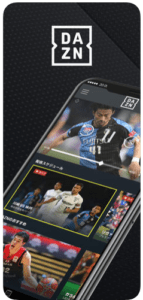
まずは、DAZNについて簡単に紹介します。
DAZNは「130以上のスポーツコンテンツ配信動画アプリ」で、サッカーや野球、バスケや卓球など幅広いスポーツをこのアプリひとつで視聴することができるアプリです。
スポーツ好きな人におすすめしたいアプリで、いつでもどこでもスマホさえあればスポーツ観戦できる魅力的なアプリですよね。
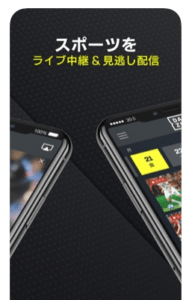
生ライブ配信だけでなく「見逃し配信」にも対応しているので、空いた時間に見逃した試合やもう一回観たい試合を視聴することもできます。
ドコモ会員なら月額980円(税抜き)で楽しめる上、DAZNの場合は「無料お試し期間」が他の動画サイトよりも長い2カ月間!
スポーツに興味があるけど試しに使ってみようかな、という軽い気持ちで登録して、2カ月間存分にスポーツを楽しむことができるのではないでしょうか。
DAZNの画質が悪い!詳細について

スポーツが好きな人にとっては夢のようなアプリなのですが、度々「画質が他の動画サイトよりも悪い」と言われていました。
もちろんエラーや不具合のせいで画質が悪くなってしまうこともあるのですが、根本的な問題のせいでどうしても画質が悪くなっている部分が、DAZNにはあります。
DAZNの画質についても簡単に解説していきます。
DAZNは「ライブ中継」が基本
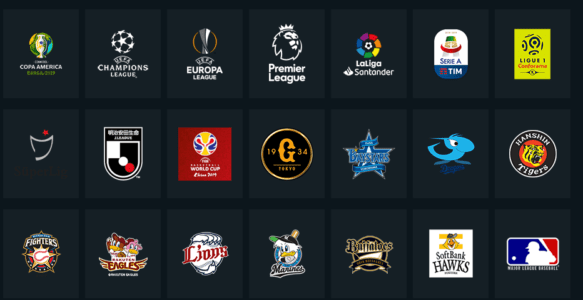
DAZNは基本的に「ライブ中継」によって動画を配信しています。
試合の生中継を解説付きで見ることができるので、実質的に「テレビ番組からスポーツ観戦している」のと同じなのは魅力ですよね。
しかし、この生中継が画質を悪くしてしまう原因のひとつである可能性があります。
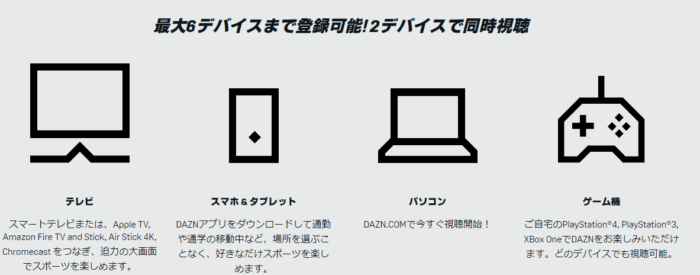
例えば、日本で試合が行われるJリーグ等は生中継だとしても日本のテレビと変わらず視聴することはできます(それでもテレビよりは画質はやや落ちる可能性もあります)。
しかし、DAZNを視聴している日本にいるあなたから遠い場所で試合をしている場合、どうしても通信の関係で映像が乱れたり、現地と比べてラグが発生してしまいますよね。
例えば、海外サッカーやメジャーリーグなどの試合を視聴したい場合、画質が明らかに落ちていることが目に見えてわかります。
距離が遠いせいで高水準の通信環境がユーザー側に必要
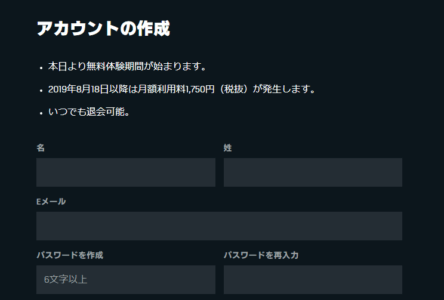
現地から距離が遠いわけなので、ユーザー側もそれなりにしっかりとした通信環境を作らなくてはいけません。
例えばWiFiの速度が遅い場合や、ルーターからテレビやスマホの距離が遠い場合も、DAZNの画像が悪くなったり動画がカクカクする原因となってしまいます。
DAZNでは通信環境によって自動的に画質等が設定されるのですが、通信環境の条件を満たしていない場合、画質が著しく低下してしまいます。
通信環境の水準については以下の通りになります。
- 2.0Mbps 標準画質
- 3.5Mbps HD画質
- 6.0Mbps HD画質と高フレームレート
- 8.0Mbps DAZNが提供する最高のビデオ品質
サーバーが混雑している可能性もある

DAZN内でサーバーエラーが発生している可能性もあります。
サーバーが混雑してしまうとサイトが一時的に落ちてしまったりアプリにエラーが起きてしまうことはよくありますよね。
DAZNでも同じことが起こっているせいで、試合を視聴している最中に画質が悪くなったり、カクついたりするのかもしれません。
例えば、日本中が注目しているような誰もが見たいであろう試合を配信している時などにたまに起こります。
DAZNの画質が悪い場合の対処法を徹底解説

DAZNの画質が悪い原因を踏まえて、実際に画質を改善していきましょう。
どのような方法で画質を改善するか紹介します。
WiFiやインターネット回線等の通信機器の見直し
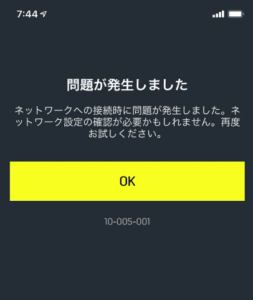
WiFiなどの通信機器を見直す必要があります。
DAZNの場合は画質を自分で設定することができず、自身の持つ通信環境がそのまま画質に依存してしまいます。
そのため、画質を上げたい場合はもっと早い回線を使うのがいいでしょう。

DAZNを最高画質で楽しみたい場合は8.0Mbps以上の速度が望ましいので、それに対応したインターネット回線と契約するようにしてください。
3.5Mbps程度でもHD画質で視聴することはできるのですが、HD画質すらも「良い」とは言い難いです。
「フレッツ光」などの回線に変えてみてはいかがでしょうか。
有線接続に切り替える

スマホで視聴したい場合は有線接続して視聴するのは難しいのですが、ゲーム機などを中継してテレビで視聴する場合やPCで視聴する場合は、有線に変えて視聴することができますよね。
WiFiよりもインターネット回線へ有線接続したほうが回線速度は早くなるので、ルーターを持っていて有線接続もできるような環境なのであれば、そちらに変えてみてはいかがでしょうか。
WiFiを使っている場合はWiFiと本体を近づけて視聴する

スマホを使っていたりWiFiで接続している場合は、WiFi本体に近づけて視聴してみてください。
設置しているWiFiルーターと距離がある場合、端末とWiFiの間で「電波遮断」が起こってしまう可能性があります。
そのせいでWiFiの電波が届きづらい状況になって通信速度が下がっている可能性があります。
もし、WiFiの位置を動かせそうにない、場所的に離れたところで見なくてはいけないのであれば、「WiFi中継器」を購入して、端末の近くに置くようにしてください。
他にWiFiを繋げている機器があったらWiFiをオフにする

例えば、スマホでDAZNを視聴したい場合は、スマホ以外にWiFiに繋がっている機器のWiFi設定をすべて「オフ」にしてみてください。
WiFiを受信する電波が多いせいで電波干渉を起こしているせいで通信速度が遅くなっている可能性があるので、DAZNの画質が悪い原因となってしまいます。
他の機器のWiFiをオフにすることで、原因を取り除くことができます。
端末を再起動させる

こちらは「DAZN内でエラーが起こった場合」に活用することができる対処法です。
通信速度が原因でDAZNを快適に視聴できないのであれば、本体を一度再起動したとしても速度が変わらないので意味はありません。
しかし、不具合が起きている場合は本体を一度リセットして再起動させたら、不具合が一緒に消えてくれる可能性はありますよね。
少し時間を置いてDAZNを開く

少し時間を置いてDAZNを起動させてみてください。
例えば、DAZN内でサーバーダウンが起こっている場合は、「一度にたくさんのユーザーがDAZNにログインしていること」が原因で起こっていますよね。
となれば、人が少なくなるタイミングを見計らってDAZNを開いて、見逃し配信などを利用して試合を視聴してみてはいかがでしょうか。
ストリーミング配信で視聴できないので、「生で試合を見る感覚」で視聴できないことだけが仇となります。
端末そのものを変えてみる

DAZNを利用できる端末は以下の通りになります。
- PC
- スマホ
- タブレット
- ゲーム機(PS4など)
- テレビ
これだけの端末があるので、1つの端末でうまく視聴できなかったとしても他の端末でなら快適に視聴できるかもしれませんよね。
例えば、WiFiを利用しているスマホやタブレットよりも、有線で接続しているPCやテレビのほうが大抵は速度が速いので、快適に視聴することができるでしょう。
このように、1つの端末でうまく視聴できないなと感じたら他の端末に切り替えるのも効率のいい対処法です。
DAZNをアップデートする
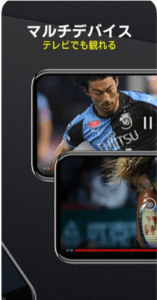
DAZNが最新版になっているかどうかも確認してください。
スマホ本体が自動でDAZNを更新してくれる可能性もありますが、万が一更新されていない場合や手動で更新するように設定していた場合は、AppStoreやGooglePlayを経由してDAZNを更新する必要があります。
DAZNをはじめ様々なアプリでは「最新版にして利用することを推奨」していますので、その通り最新版に更新して利用しましょう。


